Produktsuche
Erfahren Sie, wie Sie Produkte mühelos nach dem Unternehmensnamen, Ticker Symbol oder über die ISIN auf über 150 Märkten weltweit suchen können.
LYNX+
Suche nach dem Namen
Geben Sie den Firmennamen oder den Namen des Basiswerts in die Suchleiste oben rechts ein. Anschließend erhalten Sie eine Liste der verfügbaren Produkte, die es Ihnen dann ermöglicht, eine bestimmte Börse oder Währung auszuwählen.
Suche nach dem Tickersymbol
Ein Ticker Symbol setzt sich aus einer Abfolge von Buchstaben und/oder Zahlen zusammen, die sorgfältig ausgewählt wurden, um ein Wertpapier eindeutig innerhalb einer spezifischen Börse zu identifizieren.
Suche über die ISIN
Die Suche über die ISIN ermöglicht es Ihnen, den Titel und die Börsen, auf denen der Basiswert gelistet ist, direkt zu finden. Klicken Sie einfach auf den gewünschten Titel, um auf eine umfassende Übersicht zuzugreifen.
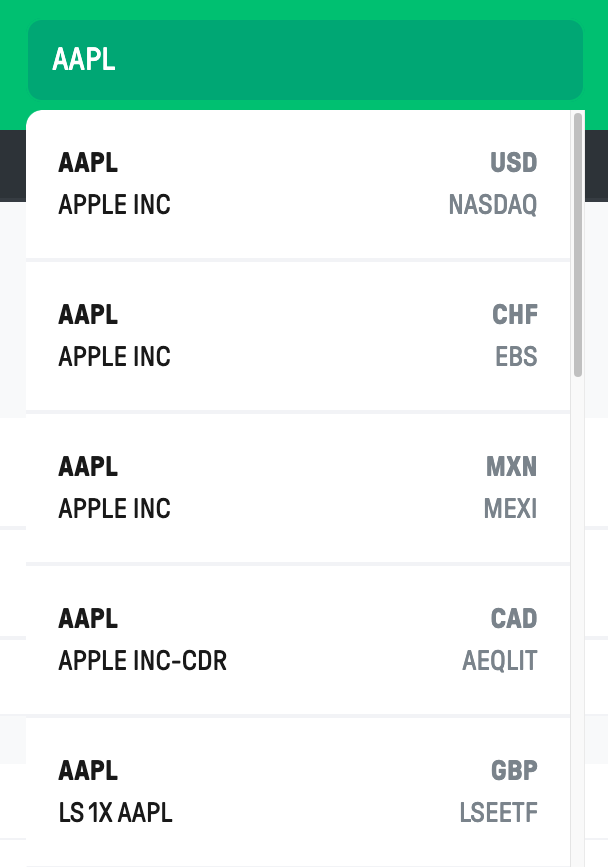
Trader Workstation
Suche nach dem Namen
Die Handelsplattform wurde so gestaltet, dass es möglich ist, nach Wertpapieren zu suchen, indem Sie einfach den Unternehmensnamen eingeben. Gehen Sie dazu in einer Watchlist zur Spalte Finanzinstrument, geben Sie dort den Unternehmensnamen ein und drücken Sie Enter. Es wird ein Fenster angezeigt, das eine Liste von Titeln und Finanzinstrumenten enthält. Wählen Sie den gewünschten Titel aus und klicken Sie auf OK, um ihn zur Watchlist hinzuzufügen.
Suche nach dem Tickersymbol
Alternativ können Sie in der Spalte Finanzinstrument ein Ticker Symbol verwenden. Wenn Sie dies tun, zeigt die TWS eine Liste aller verfügbaren Produkte an, die mit diesem bestimmten Ticker Symbol verknüpft sind. Aus dieser Liste können Sie das spezifische Produkt auswählen, das Sie interessiert.
Für den Handel mit Aktien haben Sie zwei Optionen: Aktien (SMART) und Aktien (Gezielt). Wenn Sie die SMART-Funktion auswählen, sucht das System nach dem besten verfügbaren Preis für diesen Titel über verschiedene Börsen und Dark Pools. Wenn Sie jedoch die gezielte Routingfunktion auswählen, werden Sie aufgefordert, eine bestimmte Börse auszuwählen, und die Order wird nur auf dieser gewählten Börse übertragen. Weitere Informationen zum Smart-Routing finden Sie hier.
Suche über die ISIN
Die Suche über die ISIN ermöglicht es Ihnen, den Titel und die Börsen, auf denen der Basiswert gelistet ist, direkt zu finden. Klicken Sie einfach auf den gewünschten Titel, um auf eine umfassende Übersicht zuzugreifen.
LYNX Trading App
Das Suchsymbol oben in der Leiste auf jeder Seite ermöglicht Ihnen die Produktsuche von jeder Seite innerhalb der Anwendung.
Um nach einem Produkt zu suchen, tippen Sie auf das Suchsymbol. Geben Sie den Namen, die ISIN oder das Ticker Symbol ein. Tippen Sie auf ein Suchergebnis, um die Seite des Produkts zu öffnen.
Bei Bedarf können Sie die Liste der verfügbaren Finanzinstrumente für diesen spezifischen Titel erweitern, indem Sie auf den nach unten zeigendem Pfeil in einer der Suchkategorien unterhalb des Eingabefeldes tippen.
Häufig gestellte Fragen
LYNX+
Um Finanzderivate zu handeln, starten Sie damit, den Basiswert mithilfe der Suchleiste zu finden. Sobald Sie den Basiswert ausgewählt haben, gelangen Sie zu einer Übersichtsseite, auf der Sie oben über dem Chart Registerkarten mit den verschiedenen Finanzinstrumenten in Bezug auf diesen Basiswert vorfinden.
Geben Sie das Symbol eines Futures-Kontrakts in die Suchleiste ein, um den dazugehörigen Basiswert zu finden. Danach klicken Sie auf der Übersichtsseite des Basiswerts auf die Registerkarte Futures, um eine Liste der Futures mit ihren individuellen Verfallsdaten anzuzeigen.
Trader Workstation
Sie können Optionen und Futures-Kontrakte auf ähnliche Weise in Ihre Watchlist aufnehmen. Wenn Sie eine Option hinzufügen möchten, geben Sie den Namen des Basiswerts in die Spalte Finanzinstrument ein und drücken Sie Enter.
Wählen Sie dann einfach eine Option aus der Liste unter dem gewünschten Basiswert aus. Dies öffnet ein Optionsketten-Fenster, das es Ihnen ermöglicht, einen bestimmten Optionskontrakt zur Watchlist hinzuzufügen.
Um auf den Futures-Kontrakt zuzugreifen, geben Sie erneut den Namen des Basiswerts in die Spalte Finanzinstrument ein. Klicken Sie dann auf Futures und wählen Sie das gewünschte Verfallsdatum aus.
Alternativ geben Sie das Kontrakt Symbol ein, um direkt auf den Kontrakt zuzugreifen. Zum Beispiel, wenn Sie MESZ3 eingeben, fügen Sie den MES-Kontrakt für Dezember 2023 Ihrer Watchlist hinzu.
LYNX Trading App
Um nach Optionen zu suchen, müssen Sie zunächst den Basiswert suchen, indem Sie das Suchsymbol oben in der Leiste verwenden. Erweitern Sie dann die Liste der verfügbaren Finanzinstrumente für diesen Basiswert, indem Sie auf den nach unten zeigendem Pfeil in einer der Suchkategorien unterhalb des Eingabefelds tippen. Das Tippen auf Optionen erweitert die Optionskette.
Sie können die Basiswerte von Futures-Kontrakten für Rohstoffe und Indizes leicht finden, indem Sie die Ticker Symbole in die Suchleiste eingeben. Wählen Sie den gewünschten Basiswert aus der Liste der Finanzinstrumente aus. Dieser Schritt öffnet eine Liste von Futures-Kontrakten mit individuellen Verfallsdaten. Wenn Sie auf den spezifischen Futures-Kontrakt klicken, der Ihr Interesse weckt, gelangen Sie zur Übersichtsseite dieses Kontrakts.
In LYNX+ können Sie strukturierte Produkte am schnellsten auf diese Weise finden:
- Verwenden Sie die Suchleiste, um den Basiswert zu finden.
- Navigieren Sie zum Tab Hebelprodukte, wo Sie strukturierte Produkte von verschiedenen Finanzinstituten finden können.
In der TWS oder in der mobilen App können Sie die Suche nach strukturierten Produkten beschleunigen, indem Sie deren ISIN verwenden.
Ja, Sie können Watchlisten, die Sie in TWS erstellt haben, in die mobile App importieren. Hier ist, wie das funktioniert:
- Gehen Sie zum Hauptmenü in der mobilen App und rufen Sie die Konfiguration auf.
- In der Cloud-Sektion finden Sie die Option Watchlist importieren und wählen diese aus.
- Um eine spezifische Watchlist zu importieren, tippen Sie auf das Pluszeichen (+) neben ihrem Namen, und sie wird in den Bereich “Watchlists” hinzugefügt.
Leider ist eine Synchronisation von Watchlists zwischen LYNX+ und TWS / der mobilen App nicht möglich.
